Grundkurs Excel 2016
Section outline
-
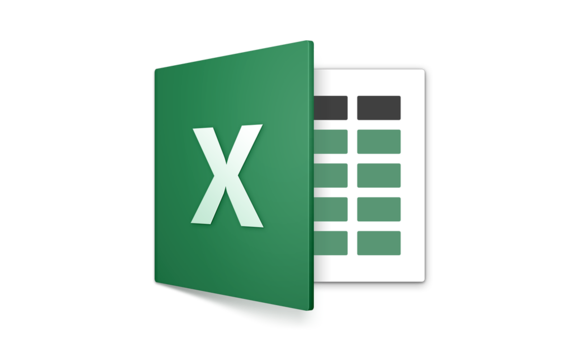 Herzlich Willkommen zum Grundkurs "Excel 2016"
Herzlich Willkommen zum Grundkurs "Excel 2016"Gratuliere! Du hast dich erfolgreich in den Grundkurs "Excel 2016" eingeloggt.
Lies zuerst die Kurzanleitung mit wichtigen Infos und Downloads -

Excel, die professionelle Tabellenkalkulation
Du kennst die elektronischen Taschenrechner, welche dir bei einfachen mathematischen Berechnungen und Kalkulationen hilfreich zur Seite stehen. Nur haben diese Hilfsmittel den entscheidenden Nachteil, dass diese die angewandten Formeln anschliessend wieder vergessen und somit ein Wiederholen oder eine Korrektur des Berechneten erschweren oder verunmöglichen. Eine Tabellenkalkulation ist vergleichbar mit einem elektronischen Rechenblatt. Dieses speichert sämtliche von dir eingetragenen Informationen, sowohl Werte als auch Formeln, und erlaubt somit auch ein Nachbearbeiten. Als weiterer Vorteil kommt hinzu, dass der Aufbau einer Tabellenkalkulation vollkommen variabel gestaltet werden kann. Du brauchst bloss einen Wert (Variable) oder eine Formel zu ändern und schon wird das neue Ergebnis berechnet. Somit kannst du mit relativ geringem Aufwand deine Büroarbeit rationalisieren, seien dies Budgets, Offerten, Buchhaltung, Kalkulationen, Statistiken, Trendberechnungen usw.Activities: 0 -

Erste Schritte in ExcelActivities: 25 -

Grundlagen der TabellenkalkulationActivities: 28 -

Arbeitsblätter
Die einzelnen Blätter einer Arbeitsmappe werden mit Hilfe von Blattregistern beschriftet. Diese Blattregister befinden sich am unteren Rand der Arbeitsmappe. Die Standardnamen kannst du durch eigene Namen ersetzen, wobei ein Blattname bis zu 31 Zeichen lang sein kann. Standardmässig öffnet Excel mit jeder neuen Arbeitsmappe 3 leere Tabellenblätter. Diese erhalten die Namen Tabelle1 bis Tabelle3.Activities: 3 -

Rechnen mit Excel
Der Haupteinsatzbereich von Excel ist sicherlich das Berechnen von Daten. Dafür stellt Excel eine Vielzahl an Funktionen aus den verschiedensten Anwendungsgebieten (Wissenschaft, Finanzmathematik, Statistik, ... ) zur Verfügung. All diese Berechnungen werden mit Hilfe von Formeln durchgeführt. Eine Formel ist Teil einer Zelle und muss dementsprechend nicht immer wieder neu eingegeben werden (im Gegensatz zu einem Taschen- oder Tischrechner).Activities: 23 -

Formatierung
Das Gestalten einer Tabelle bildet den optischen Abschluss einer Tabellenkalkulation. Mit dem Formatieren deiner Zahlen und Texte erreichst du eine bessere Lesbarkeit und erleichterst die Orientierung in der Tabelle. Du hast die Möglichkeit, für jede einzelne Zelle das Zahlenformat, die Ausrichtung, die Schriftart, den Rahmen, das Muster und den Zellschutz als Formate zuzuweisen.
Beachte bitte: Weniger ist mehr!Activities: 17 -

Diagramme
Mit Hilfe von Diagrammen verwandelst du Zahlen in aussagekräftige Grafiken. Keine noch so ansprechend gestaltete Tabelle kann ein Diagramm wirklich ersetzen. Excel bietet dir dazu eine Vielzahl von verschiedenen Diagrammformen zur Auswahl an.
Du hast die Möglichkeiten entweder ein Diagramm als Bereich in ein Tabellenblatt einzubetten oder als eigenständiges Blatt in deine Arbeitsmappe einzufügen. Das Diagramm bleibt aber immer mit der Tabelle, aus der die dargestellten Werte stammen, verknüpft.Activities: 14 -

Drucken
Der nächste Arbeitsschritt in Excel wird vermutlich auch bei dir das Drucken einer Tabelle oder eines Diagramms sein. Das Problem bildet dabei in erster Linie die Tatsache, dass Excel keine Seitenorientierung vorgibt, wie das in einer Textverarbeitung der Fall ist, wo man jeder-zeit die A4-Seite im Hintergrund sieht. Es fehlt also eine klare Vorgabe, die es einem bereits beim Aufbau einer Tabelle eine gewisse Grössenvorstellung erlaubt.Activities: 5 -
Activities: 1